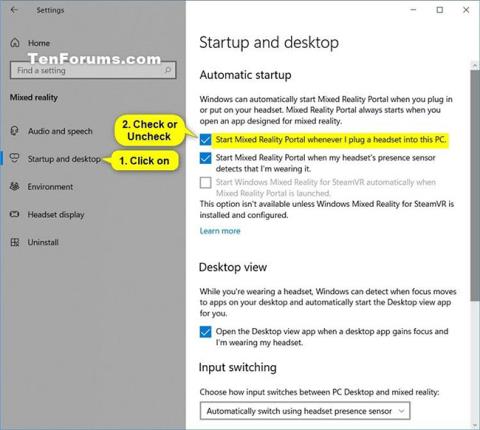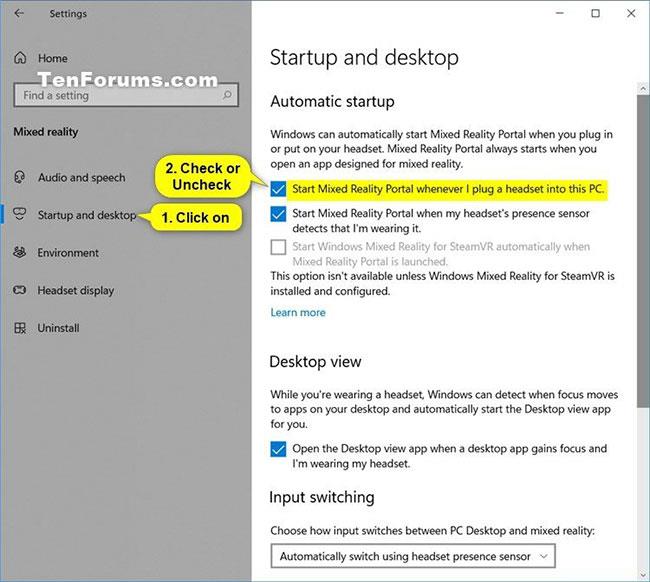Windows Mixed Reality apvieno reālo pasauli un virtuālo saturu hibrīda vidē, kur līdzās pastāv un mijiedarbojas fiziski un digitāli objekti.
Jauktās realitātes portāls ir darbvirsmas lietojumprogramma, kas ļauj jums izveidot Windows Mixed Reality iestatīšanas procesu. Tas kalpo arī kā komandu centrs datorā, sniedzot jauktas realitātes pieredzi.
Windows var automātiski startēt jauktās realitātes portālu, kad pievienojat vai valkājat austiņas. Jauktās realitātes portāls vienmēr sākas, kad atverat lietotni, kas paredzēta jauktajai realitātei.
Šajā rokasgrāmatā ir parādīts, kā iespējot vai atspējot iespēju automātiski startēt jauktās realitātes portālu, kad sistēmā Windows 10 pievienojat austiņas .
Piezīme:
Sākt jauktās realitātes portālu ikreiz, kad šim datora iestatījumam pievienoju austiņas, pašlaik ir pieejams tikai Windows Insider būvēm.
Iespējojiet/atspējojiet iespēju startēt jauktās realitātes portālu, kad iestatījumos ir pievienotas austiņas
1. Atveriet iestatījumus un noklikšķiniet uz ikonas Jauktā realitāte.
2. Kreisajā pusē noklikšķiniet uz Startup and desktop .
3. Atlasiet (ieslēgts — noklusējums) vai noņemiet atzīmi (izslēgts) Start Mixed Reality Portal ikreiz, kad pievienoju šim datoram austiņas , atkarībā no tā, ko vēlaties labajā pusē.
4. Tagad, ja vēlaties, varat aizvērt iestatījumus .
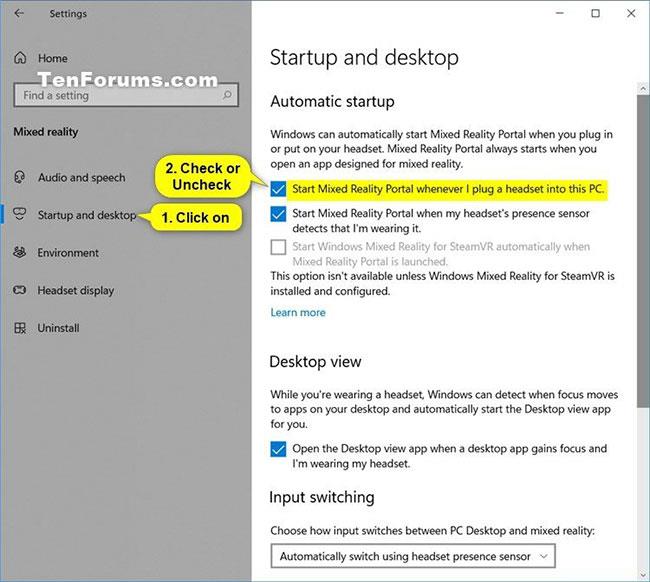
Iespējojiet/atspējojiet iespēju startēt jauktās realitātes portālu, kad iestatījumos ir pievienotas austiņas
Iespējot/atspējot opciju Mixed Reality Portal palaišanai, kad austiņas ir pievienotas, izmantojot REG failu
Tālāk norādītie lejupielādējamie .reg faili mainīs tālāk norādītās reģistra atslēgas DWORD vērtību.
HKEY_CURRENT_USER\Software\Microsoft\Windows\CurrentVersion\Holographic
DWORD StartOnHmdPlugIn
0 = izslēgts
1 = ieslēgts
1. Veiciet tālāk norādīto 2. darbību (ieslēgts) vai 3. darbību (izslēgts) atkarībā no tā, ko vēlaties darīt.
2. Lai iespējotu opciju palaist Mixed Reality Portal, kad austiņas ir pievienotas (šis ir noklusējuma iestatījums), lejupielādējiet failu Turn_ON_Start_Mixed_Reality_Portal_when_plug_headset_into_PC.reg .
3. Lai izslēgtu iespēju palaist Mixed Reality Portal, kad austiņas ir pievienotas, lejupielādējiet failu Turn_OFF_Start_Mixed_Reality_Portal_when_plug_headset_into_PC.reg .
4. Saglabājiet .reg failu darbvirsmā.
5. Veiciet dubultklikšķi uz lejupielādētā .reg faila, lai sapludinātu.
6. Kad tiek prasīts, noklikšķiniet uz Palaist > Jā (UAC) > Jā > Labi, lai apstiprinātu sapludināšanu.
7. Tagad varat izdzēst lejupielādēto .reg failu, ja vēlaties.
Ceru, ka jums veiksies.